Tạo file thực thi các tập lệnh Terminal trên Mac OS
Đôi khi trong Mac OS bạn cần thực thi một tập lệnh trên Terminal, nếu công việc đó cần thực hiện thường xuyên sẽ rất nhàm chán. Tại sao bạn không đặt tất cả các lệnh đó trong một file và thực hiện nó chỉ bằng một cú nhấp chuột?
Dưới đây là một vài công việc nhàm chán tôi khá thường xuyên phải thực hiện:
Sao lưu một cơ sở dữ liệu Postgres:
#!/bin/bash
# Create variable today 'YYYY-MM-dd'
today=$(date '+%Y-%m-%d')
# PostgreSQL database binary path:
cd /Library/PostgreSQL/15/bin
# Dump Database to a File
./pg_dump --file "/Volumes/Data/BACKUP/mydatabase_$today.backup" --host "localhost" --port "5432" --username "postgres" --verbose --role "postgres" --format=c --blobs --encoding "UTF8" "mydatabase"Chạy một ứng dụng Java Spring từ Terminal:
#!/bin/bash
# Set _JAVA_OPTION variable
export _JAVA_OPTION=-Xmx1024M
# Run Java Spring App
java -jar /Volumes/Dev/MySpringApp-1.0.war -port=80801. Tạo file có thể thực thi trên Mac
Đầu tiên, bạn cần tạo một file với phần mở rộng là "command", hoặc "sh". Chẳng hạn:
- my_executable_file.sh
Nội dung của file là các lệnh Terminal mà bạn muốn thực thi. Chẳng hạn:
my_executable_file.sh
#!/bin/bash
# Set _JAVA_OPTION variable
export _JAVA_OPTION=-Xmx1024M
# Run Java Spring App
java -jar /Volumes/Dev/MySpringApp-1.0.war -port=8080Chú ý dòng đầu tiên của file cần phải là:
#!/bin/bashTiếp theo, trên Terminal, thực thi lệnh dưới đây để cho phép file của bạn có thể thực thi.
chmod u+x my_executable_file.shTiếp theo, lựa chọn ứng dụng mặc định để thực thi file này khi bạn nhấn kép chuột vào nó. Nhấn phải chuột vào file của bạn và chọn:
- Open With > Other...
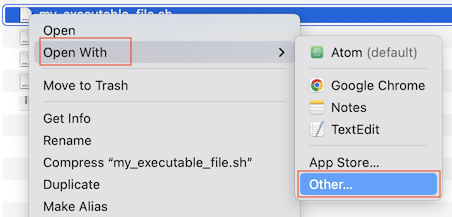
Chọn ứng dụng Terminal:
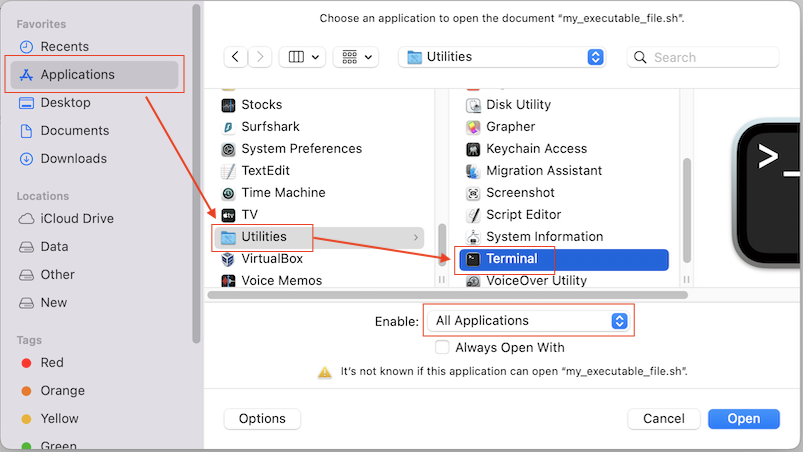
Mac OS
- Cài đặt Mac OS X 10.11 El Capitan trong VMWare
- Cài đặt máy ảo Mac OS X trong VirtualBox
- Hướng dẫn nâng cấp hệ điều hành Mac
- Cài đặt Java trên Mac OS
- Cài đặt VirtualBox trên Mac OS
- Làm sao sử dụng các phím tắt giống Windows trong máy ảo Mac OS
- Chương trình chụp màn hình LighShot cho Mac và Windows
- Làm sao chụp ảnh màn hình MacOS Retina và nhận được hình ảnh với kích thước thực tế?
- Phần mềm Microsoft Remote Desktop cho Mac OS
- Truyền file giữa các máy tính sử dụng Cyberduck trên Mac OS
- Kết nối tới máy chủ với Terminal trên Mac OS
- Làm sao sử dụng tập tin "hosts"?
- Cài đặt FFmpeg trên Mac OS
- Làm sao mở Terminal trên Mac OS
- Thiết lập biến môi trường trên Mac OS
- Tạo file thực thi các tập lệnh Terminal trên Mac OS
Show More
